电脑摄像头安装全流程解析
现代生活中,摄像头已成为电脑的重要外设之一,无论是远程办公、在线学习还是视频社交,都离不开它的支持,许多用户初次接触摄像头时,对安装步骤仍存在疑惑,本文将详细讲解如何正确安装电脑摄像头,涵盖硬件连接、驱动配置以及常见问题解决,帮助用户快速上手。
1、确认设备兼容性
不同摄像头支持的接口类型不同,常见的有USB-A、USB-C以及无线连接方式,购买前需核对电脑接口类型(如台式机、笔记本或一体机),避免因接口不匹配导致无法使用。
2、选择合适的位置
摄像头通常放置在显示器顶部或桌面支架上,需确保镜头能完整捕捉面部,避免逆光或遮挡,若需固定安装,可搭配三脚架或夹持配件。
3、检查包装配件
开箱后确认摄像头主体、数据线(或无线接收器)、说明书、保修卡等是否齐全,部分高端型号可能附带麦克风或补光灯,需提前了解功能。
1、有线摄像头连接
将摄像头数据线插入电脑的USB接口(通常为黑色或蓝色接口)。
若使用USB扩展坞,建议优先连接主板原生接口,避免供电不足导致画面卡顿。
连接成功后,摄像头指示灯常亮或闪烁,表示设备已通电。
2、无线摄像头连接
将无线接收器插入电脑USB接口,打开摄像头电源开关。
根据说明书提示,完成设备配对(部分型号需长按配对键)。
确保接收器与摄像头距离在10米内,减少信号干扰。
3、外置麦克风与补光灯配置
若摄像头集成麦克风或补光灯,需在连接后进入系统设置中启用对应功能,Windows系统可通过“设置-声音”选择麦克风设备;补光灯则通过物理按键或配套软件调节亮度。
1、自动识别驱动
大多数现代操作系统(如Windows 10/11、macOS)支持即插即用,连接摄像头后系统会自动安装基础驱动,用户可在“设备管理器”中查看摄像头是否显示为“正常运转”。
展开全文
2、手动安装官方驱动
若系统未自动识别,需访问摄像头品牌官网(如罗技、微软),输入型号下载对应驱动。
安装过程中关闭杀毒软件,避免误拦截驱动文件。
完成安装后重启电脑,确保驱动生效。
3、调试摄像头参数
通过系统自带相机软件(如Windows相机)或第三方工具(如OBS Studio)测试画面效果,可调整分辨率(推荐1080P)、帧率(30fps以上)、对焦模式等参数,确保画质清晰流畅。
1、摄像头无法被识别
尝试更换USB接口,排除接口故障。
检查数据线是否损坏,或更换为原装线材。
在设备管理器中卸载驱动后重新插拔设备,触发系统自动安装。
2、画面模糊或卡顿
清洁镜头表面污渍,调整对焦环(部分摄像头支持手动对焦)。
关闭占用带宽的后台程序(如下载工具、直播软件)。
降低分辨率或帧率,减轻硬件负载。
3、麦克风无声音
在系统声音设置中将摄像头麦克风设为默认输入设备。
检查麦克风是否被物理静音(部分型号配备静音按键)。
1、物理防窥与软件防护
长时间不使用时,可用遮挡物盖住摄像头镜头,防止恶意软件偷拍,定期更新系统补丁和杀毒软件,避免驱动漏洞被利用。
2、隐私权限管理
在系统设置中限制非必要软件调用摄像头权限,Windows用户可通过“隐私-相机”关闭非信任应用的访问。
3、定期维护与清洁
用柔软布料擦拭镜头,避免使用酒精等腐蚀性液体,定期检查接口是否氧化,确保稳定连接。
正确安装摄像头不仅能提升使用体验,还能保障隐私安全,实际操作中,用户需结合自身设备特性,灵活调整安装与调试方法,若遇到复杂问题,建议优先联系品牌技术支持,避免自行拆解导致保修失效。内容摘自:https://news.huochengrm.cn/cyzx/33440.html返回搜狐,查看更多